PC側の設定
macOS 15.0以降をご使用の場合は、
「プライバシーとセキュリティ」→「削除可能ファイルのアクセス許可」 にて、
ファイルとフォルダへのアクセス権限を有効にしてください。
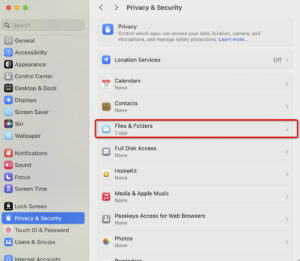
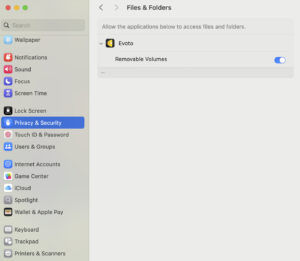
カメラ側の設定
省電力モードがオンになっていると、一定時間操作が行われない場合にカメラがスリープ状態に入り、PCとの接続が切断されることがあります。これを防ぐため、省電力関連の設定をすべて無効にしてください。
Canon EOS R6を例にすると:
-
電源設定を開き、「ディスプレイオフ時間」を最大に設定
-
「自動電源オフ」を「無効(Disable)」に設定
-
ECOモードを「オフ(Off)」に設定


USB接続設定
一部のモデルは、USB接続アプリの設定が必要です:
-
Canon EOS R6 II / R8 / R5 Mark II など →
「USB接続アプリ」→「写真の取り込み/リモート撮影」を選択してください。

USBポートの仕様について
Canon EOS 5D Mark IVなどの一部モデルは、USB 3.0以上の規格に対応したPCポートへの接続が必要です。
-
USB 2.0に接続すると、接続が遅くなる、リアルタイムプレビューが有効にならない、画像転送が遅いなどの問題が発生する可能性があります。
-
接続時は、USB 3.0アイコンを確認するか、USBポートの色が青であることをチェックしてください。
USB Type-Cポートの利用
PCのUSB Type-Cポートでも、テザー撮影に使用可能です。
Was this article helpful?
YesNo



